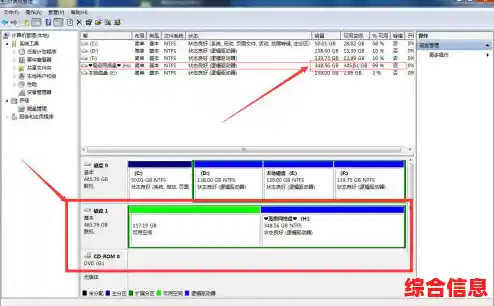当我们使用电脑时,经常会遇到一个让人头疼的问题:硬盘空间被分割成了好几个部分,也就是我们常说的C盘、D盘、E盘等等,某个分区(比如C盘,也就是系统盘)的空间快用完了,显示红色警告,而另一个分区(比如D盘)却还有大量的空闲空间,这时候,我们就需要想办法把空间重新分配一下,让紧张的分区能“借用”一些空闲分区的空间,这个重新分配空间的过程,本质上就是一种“磁盘合并”。
但这里有一个非常重要的概念需要澄清:我们通常所说的“合并”,在大多数情况下,并不是真的把两个独立的分区(比如D盘和E盘)直接粘在一起,变成一个全新的、更大的分区,对于那种操作,通常需要先删除其中一个分区,然后再扩展另一个分区,这个过程会导致被删除分区里的所有文件丢失。
而我们更常见、也更安全的需求,是将某个分区的“未使用空间”挪给另一个分区使用,这才是我们今天要深入探讨的重点。
实现空间合并的主要方法

在Windows系统中,尤其是从Windows 7开始,系统自带了一个非常实用的工具,叫做“磁盘管理”,这是大多数用户首选的工具,因为它最安全,也最方便。
-
使用Windows自带的磁盘管理工具:
- 如何打开: 在键盘上按下
Win + X,然后选择“磁盘管理”,你会看到一个清晰的界面,列出了你电脑上所有的硬盘和它们的分区情况。
- 核心操作 - “扩展卷”: 这个功能就是用来“吸收”紧邻其右侧的“未分配空间”的,注意这个关键词“紧邻其右侧”,这意味着,如果你想扩大C盘,那么在C盘的右边必须有一块空的、没有被使用的“未分配空间”。
- 常见操作步骤:
- D盘有空闲,想给C盘。 你不能直接拿D盘的空间给C盘,因为D盘是一个已经存在的、有文件的分区,你需要先想办法在C盘和D盘之间创造出一块“未分配空间”,一个可行的办法是:收缩D盘,在磁盘管理中,右键点击D盘,选择“收缩卷”,系统会计算可以安全收缩出多少空间(这部分空间来自D盘未被文件占用的部分),你输入想要收缩的大小,确认后,D盘的右侧就会出现一块黑色的、标记为“未分配”的空间。但请注意: 这块未分配空间必须紧挨着C盘,C盘的“扩展卷”选项才会亮起可用,如果C盘和D盘之间还有其他小分区,这个方法就会变得复杂。
- 直接删除一个不用的分区。 如果你有一个分区(比如E盘)已经完全不用了,里面的文件都已经备份或不再需要,你可以右键点击它,选择“删除卷”。警告:这会永久删除该分区所有数据! 删除后,这块地方就变成了“未分配空间”,如果这个未分配空间正好紧邻你想扩展的分区(比如D盘),那你就可以直接右键D盘,选择“扩展卷”,按照向导操作即可。
-
使用第三方分区工具:
当Windows自带的磁盘管理工具无法满足需求时(比如想要合并的两个分区不是紧邻的,或者操作过于复杂),第三方工具就派上用场了,这些工具功能更强大,操作也更灵活。
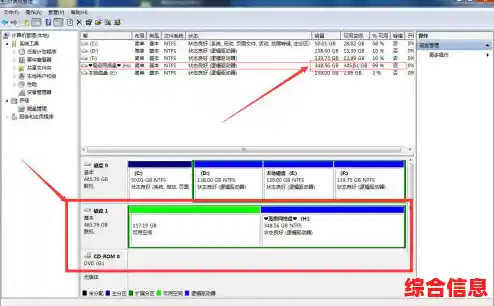
- 它们能做什么? 很多优秀的第三方工具可以真正实现“无损合并”,你可以直接将D盘和E盘合并成一个新的分区,而工具会自动把E盘的所有文件移动到一个新建的文件夹(比如叫“E_Drive”),然后合并空间,整个过程不需要你手动备份和恢复数据,工具在后台帮你完成。
- 灵活性: 它们可以移动分区的位置,即使未分配空间在D盘的右边,它也可以先移动D盘,把未分配空间“挤”到C盘旁边,然后再扩展C盘,这是系统自带工具做不到的。
至关重要的注意事项(安全第一)
无论使用哪种方法,磁盘分区操作都是有风险的,一个误操作可能导致数据丢失,请务必遵守以下原则:
- 备份!备份!再备份! 这是最重要、最不能省略的一步,在开始任何磁盘操作之前,请将重要文件备份到移动硬盘、U盘或云盘上,即使是最安全的软件,也无法100%保证在断电、系统崩溃等意外情况下数据完好无损。
- 确保电源稳定。 如果是笔记本电脑,请确保电量充足(最好插上电源);如果是台式机,尽量避免在可能停电的时间段操作,操作过程中突然断电,极有可能导致分区表损坏,造成严重的数据丢失甚至系统无法启动。
- 理解操作对象。 看清楚你点击的是哪个磁盘,哪个分区,尤其是在使用第三方工具时,界面可能更复杂,一定要双击确认盘符和空间大小,避免误删或误格式化错误的分区。
- 系统分区(C盘)操作要格外小心。 对C盘进行操作风险最高,如果可能,尽量使用系统自带的“磁盘清理”和将大文件(如电影、下载文件)转移到其他分区的方法来释放C盘空间,这比直接扩展C盘更安全。
- 留给系统一点空间。 不要将分区空间塞得满满的,无论是C盘还是其他分区,保持10%左右的剩余空间有利于系统稳定运行和硬盘寿命。
磁盘合并(空间调整)是一个实用的技能,但绝非可以掉以轻心的操作,核心思路是利用“未分配空间”去“扩展”需要空间的分区,对于简单的、紧邻的空间调整,优先使用Windows自带的磁盘管理工具,它最稳定,对于更复杂的需求,选择一款口碑好的第三方工具是更好的选择,但风险相对也高一些,无论选择哪种方法,数据备份都是你最后的安全绳,请一定系好,在点击“确定”或“执行”按钮前,多花一分钟检查一下,能避免很多不必要的麻烦。